pycharmでアクティベーション日を確認する方法
PyCharm のアクティベーション日は、次の手順で確認できます。 PyCharm を開きます。メニューバーの「ヘルプ」をクリックします。 「概要」を選択します。 [バージョン情報] ウィンドウの [アクティベーション ステータス] セクションでアクティベーション日を確認します。

PyCharm のアクティベーション日の確認方法
PyCharm は、Python 開発のためのプロフェッショナルな統合開発環境 (IDE) )、開発者に強力な機能と効率的なワークフローを提供できます。 PyCharm には無料バージョンとプロフェッショナル バージョンがあり、プロフェッショナル バージョンでは、そのすべての機能にアクセスするにはアクティベーションが必要です。
PyCharm のアクティベーション日を確認する方法は次のとおりです。
- PyCharm を開く : PyCharm アプリケーションを起動します。
- [ヘルプ] メニューをクリックします: PyCharm ウィンドウの上部にあるメニュー バーで、[ヘルプ] オプションをクリックします。
- 「概要」を選択 : ドロップダウン メニューから「概要」を選択します。
- 「アクティベーション ステータス」を探します: 開いた「バージョン情報」ウィンドウで、「アクティベーション ステータス」セクションを探します。
- アクティベーション日の表示: アクティベーション ステータス セクションには、PyCharm がアクティベートされた日付が表示されます。
追加メモ:
- PyCharm がアクティブ化されていない場合、「アクティブ化ステータス」セクションには「アクティブ化されていません」と表示されます。
- PyCharm Professional Edition のアクティベーション日は、サブスクリプションの更新に伴って変更される場合があります。
- アクティベーションの問題が発生した場合は、PyCharm テクニカル サポート チームに連絡して支援を求めることができます。
以上がpycharmでアクティベーション日を確認する方法の詳細内容です。詳細については、PHP 中国語 Web サイトの他の関連記事を参照してください。

ホットAIツール

Undress AI Tool
脱衣画像を無料で

Undresser.AI Undress
リアルなヌード写真を作成する AI 搭載アプリ

AI Clothes Remover
写真から衣服を削除するオンライン AI ツール。

Clothoff.io
AI衣類リムーバー

Video Face Swap
完全無料の AI 顔交換ツールを使用して、あらゆるビデオの顔を簡単に交換できます。

人気の記事

ホットツール

メモ帳++7.3.1
使いやすく無料のコードエディター

SublimeText3 中国語版
中国語版、とても使いやすい

ゼンドスタジオ 13.0.1
強力な PHP 統合開発環境

ドリームウィーバー CS6
ビジュアル Web 開発ツール

SublimeText3 Mac版
神レベルのコード編集ソフト(SublimeText3)
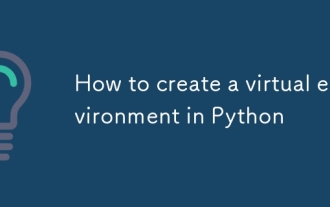 Pythonで仮想環境を作成する方法
Aug 05, 2025 pm 01:05 PM
Pythonで仮想環境を作成する方法
Aug 05, 2025 pm 01:05 PM
Python仮想環境を作成するには、VENVモジュールを使用できます。手順は次のとおりです。1。プロジェクトディレクトリを入力して、python-mvenvenv環境を実行して環境を作成します。 2。SourceENV/bin/Activate to Mac/LinuxおよびEnv \ Scripts \ Windowsにアクティブ化します。 3. PIPINSTALLインストールパッケージ、PIPFREEZE> RECUMESSION.TXTを使用して、依存関係をエクスポートします。 4.仮想環境をGITに提出しないように注意し、設置中に正しい環境にあることを確認してください。仮想環境は、特にマルチプロジェクト開発に適した競合を防ぐためにプロジェクト依存関係を分離でき、PycharmやVSCodeなどの編集者も
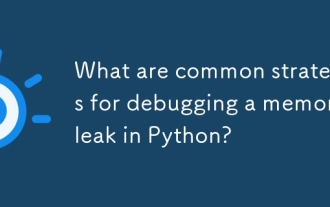 Pythonでメモリリークをデバッグするための一般的な戦略は何ですか?
Aug 06, 2025 pm 01:43 PM
Pythonでメモリリークをデバッグするための一般的な戦略は何ですか?
Aug 06, 2025 pm 01:43 PM
USETRACEMALLOCTOTRACKMEMORYALLOCATIONS ANDIDENTIFIFYMEMORYLINES; 2.monitorObjectCountSwithgcandobjgraphtodectectgrowingObjecttypes;
 Pythonでタイムゾーンを使用する方法は?
Aug 05, 2025 pm 04:53 PM
Pythonでタイムゾーンを使用する方法は?
Aug 05, 2025 pm 04:53 PM
usezoneinfoforpython3.9 to createtimezone-awaredateTimes andconvertimezones withastimezone(); 2.forpython3.6–3.8、usepytzwithlocalize()toavoiddStrurs;
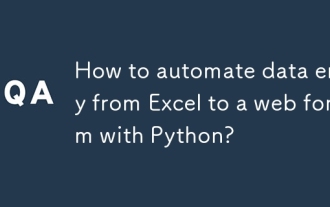 Pythonを使用してExcelからWebフォームにデータ入力を自動化する方法は?
Aug 12, 2025 am 02:39 AM
Pythonを使用してExcelからWebフォームにデータ入力を自動化する方法は?
Aug 12, 2025 am 02:39 AM
Pythonを使用してExcelデータをWebフォームに入力する方法は次のとおりです。最初にPandasを使用してExcelデータを読み取り、次にSeleniumを使用してブラウザを制御してフォームを自動的に入力して送信します。特定の手順には、Pandas、OpenPyXL、Seleniumライブラリのインストール、対応するブラウザドライバーのダウンロード、Pandasを使用してdata.xlsxファイルの名前、電子メール、電話、その他のフィールドを読み取り、セレニウムを介してブラウザを起動してターゲットWebページを開き、フォーム要素を見つけ、レインごとにデータラインを提出します。ループ内のすべてのデータライン。
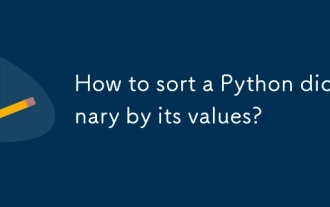 Python辞書をその値で並べ替える方法は?
Aug 05, 2025 am 03:32 AM
Python辞書をその値で並べ替える方法は?
Aug 05, 2025 am 03:32 AM
辞書の値を並べ替えるには、sorted()関数を使用して、dict.items()とキーパラメーターと一致します。 1。lambdaitem:item [1]を使用して、昇順で並べ替えます。 2。逆の追加= trueを実装して降順順序を実装します。 3. operator.itemgetter(1)を使用してLambdaを置き換えて、読みやすさとパフォーマンスを向上させます。辞書は、Python 3.7の挿入順序を維持し、元の辞書は変更されておらず、新しい辞書を返します。値タイプが混合されている場合、追加の処理が必要であり、最終パターンはdict(sorted(d.items()、key = lambdax:x [1]))です。
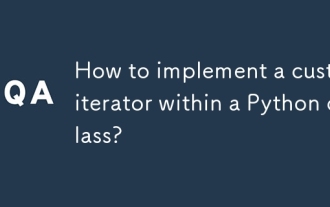 Pythonクラス内にカスタムイテレーターを実装する方法は?
Aug 06, 2025 pm 01:17 PM
Pythonクラス内にカスタムイテレーターを実装する方法は?
Aug 06, 2025 pm 01:17 PM
__iter __()toreturntheiteratorobject、gultivativitalsforaseparateteratorintance.2.define__next __()toreturnthenextvalueandraisestopiteration weenex.tocreateareeusablecustomiterator、manageStatewithin__iter __(
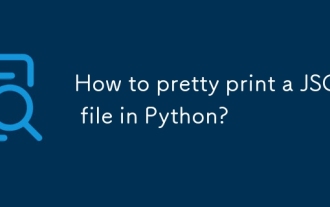 PythonでJSONファイルをきれいに印刷する方法は?
Aug 07, 2025 pm 12:10 PM
PythonでJSONファイルをきれいに印刷する方法は?
Aug 07, 2025 pm 12:10 PM
JSONファイルを美化および印刷するには、JSONモジュールのインデントパラメーターを使用する必要があります。特定の手順は次のとおりです。1。json.load()を使用してjsonファイルデータを読み取ります。 2。json.dump()を使用し、インデントを4または2に設定して新しいファイルに書き込み、フォーマットされたjsonファイルを生成し、美化した印刷を完了することができます。
 VSCODEでPython仮想環境をセットアップする方法
Aug 06, 2025 am 02:30 AM
VSCODEでPython仮想環境をセットアップする方法
Aug 06, 2025 am 02:30 AM
仮想環境を作成する:プロジェクトフォルダーでPython-Mvenvvenvを実行します。 2。仮想環境のアクティブ化:Windowsはvenv \ scripts \ activateを使用し、macos/linuxはsourcevenv/bin/activateを使用します。 3. VSCODEでプロジェクトを開き、Ctrl Shift Pを押してPythonインタープリターを選択し、仮想環境でインタープリターを指定します。 4.効果的かどうかを確認します:incompssysを実行します。印刷(sys.executable)、および出力パスはvenvフォルダーを指す必要があります。 5。オプションの構成:設定でpython.terminal.aを有効にします







